Як змінити шрифти Instagram - керівництво зі зміни тексту в біо, постах та історіях
Як змінити шрифти instagram (біо, пости, історії) Instagram - одна з найпопулярніших соціальних мереж, де користувачі можуть ділитися фотографіями та …
Читати статтю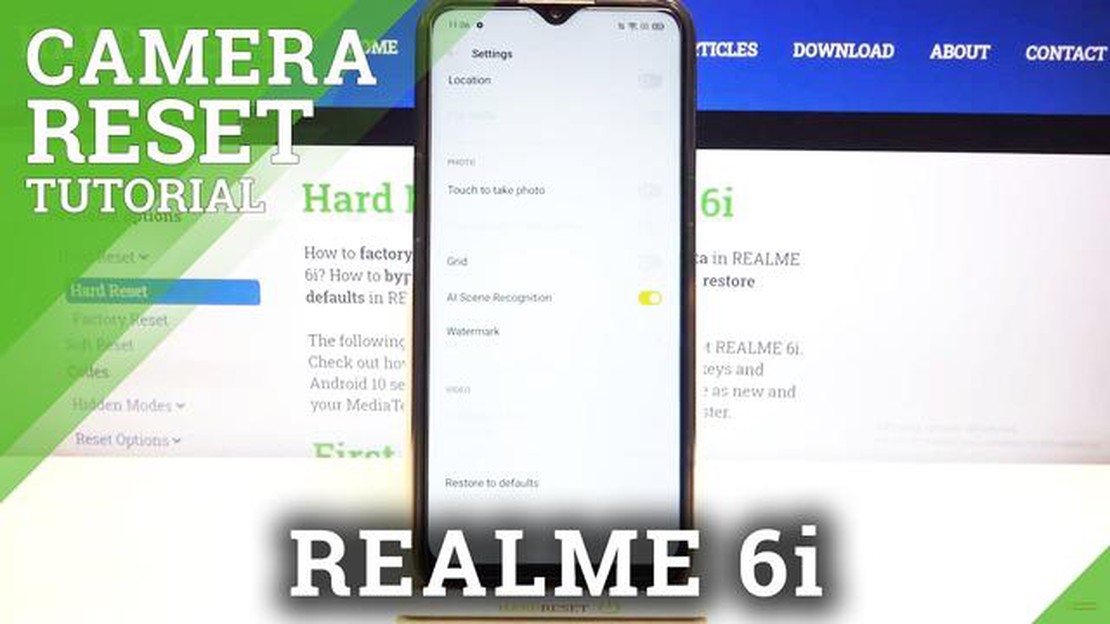
Якщо ви користуєтеся смартфоном RealMe 6i і виявили, що налаштування камери не дають бажаних результатів, ви можете спробувати скинути їх до значень за замовчуванням. Скидання налаштувань камери може допомогти вирішити будь-які проблеми, з якими ви можете зіткнутися, наприклад, розмиті фотографії або неправильна насиченість кольорів.
На щастя, процес скидання налаштувань камери на RealMe 6i простий і може бути виконаний всього за кілька кроків. Цей посібник проведе вас через весь процес, щоб ви могли легко скинути налаштування камери і знову почати робити приголомшливі фотографії.
Перш ніж приступити до скидання налаштувань, важливо зазначити, що скидання налаштувань камери призведе до повернення всіх параметрів до заводських значень за замовчуванням. Це означає, що всі налаштовані вами користувацькі параметри та уподобання будуть стерті. Однак це може бути необхідним кроком, якщо ви боретеся з проблемами продуктивності камери.
Щоб скинути налаштування камери на RealMe 6i, вам потрібно отримати доступ до налаштувань програми камери. Відкрийте програму камери на своєму пристрої і натисніть на три крапки або значок шестерні, щоб отримати доступ до меню налаштувань. У ньому знайдіть опцію скидання налаштувань камери. Вона може бути позначена як “Скинути” або “Відновити налаштування за замовчуванням”. Натисніть на цю опцію і підтвердіть свій вибір, коли з’явиться відповідний запит.
Після скидання налаштувань ви можете протестувати камеру, щоб переконатися, що проблеми, які виникали, були вирішені. Якщо ви все ще незадоволені роботою, можливо, вам доведеться розглянути інші кроки з усунення несправностей або звернутися до служби підтримки клієнтів RealMe за подальшою допомогою.
Підсумовуючи, скидання налаштувань камери на RealMe 6i може допомогти вирішити будь-які проблеми з продуктивністю камери. Дотримуючись простих кроків, описаних у цьому посібнику, ви зможете легко скинути налаштування камери і знову почати знімати високоякісні фотографії.
Якщо у вас виникли проблеми з налаштуваннями камери на смартфоні RealMe 6i, скидання налаштувань камери часто може допомогти вирішити проблему. Скидання налаштувань камери відновить усі стандартні налаштування програми камери, зокрема експозицію, баланс білого, роздільну здатність та інші параметри. Ось як можна легко скинути налаштування камери на RealMe 6i:
Після скидання налаштувань камери ви можете протестувати програму камери, щоб перевірити, чи вирішено проблему. Якщо проблема не зникає, можливо, вам доведеться виконати подальше усунення несправностей або звернутися по допомогу до служби підтримки RealMe.
Якщо у вас виникли проблеми з налаштуваннями камери на смартфоні RealMe 6i, ви можете спробувати скинути налаштування камери до значень за замовчуванням. Це може допомогти усунути будь-які збої або невідповідності, які можуть впливати на роботу камери.
Читайте також: 11 найкращих офлайнових екшн-рольових ігор для Android у 2023 році
Скидання налаштувань камери - це швидкий і простий процес, який можна виконати всього за кілька кроків. Дотримуйтесь інструкцій нижче, щоб скинути налаштування камери на RealMe 6i:
Після скидання налаштувань камери вам може знадобитися вручну налаштувати певні параметри та конфігурації відповідно до ваших уподобань. Це може стосуватися роздільної здатності, експозиції, фокусування та інших налаштувань камери.
Майте на увазі, що скидання налаштувань камери не призведе до видалення фотографій чи відео, які зберігаються на пристрої. Воно лише скидає налаштування камери до значень за замовчуванням, дозволяючи вам почати з чистого аркуша і, можливо, вирішити будь-які проблеми, з якими ви зіткнулися.
Загалом, скидання налаштувань камери на RealMe 6i - це швидкий і простий спосіб усунення проблем з камерою. Спробуйте, якщо у вас виникли проблеми, і подивіться, чи допоможе це поліпшити роботу камери вашого смартфона.
Читайте також: Топ-7 розблокованих телефонів Verizon у 2023 році - перевірте найкращі пропозиції!
1. Відновлення налаштувань за замовчуванням: Скидання налаштувань камери RealMe 6i поверне всі зміни та конфігурації до початкових значень за замовчуванням. Це може бути корисно, якщо ви внесли зміни, які вас не влаштовують, або якщо ви просто хочете почати з чистого аркуша.
2. Покращує якість зображення: Скидання налаштувань камери може допомогти покращити загальну якість ваших фотографій і відео. Позбувшись будь-яких користувацьких налаштувань, які можуть впливати на якість зображення, ви зможете переконатися, що ваша камера оптимізована для зйомки високоякісних знімків.
3. Виправляє проблеми з камерою: Якщо у вас виникли проблеми з камерою, такі як затримка, проблеми з фокусуванням або невідповідність експозиції, скидання налаштувань камери часто може вирішити ці проблеми. Це може усунути будь-які програмні збої або конфлікти, які можуть спричиняти такі проблеми.
4. Підвищує продуктивність: Скидання налаштувань камери також може допомогти підвищити загальну продуктивність камери RealMe 6i. Це може звільнити будь-які системні ресурси, які могли бути призначені для користувацьких налаштувань, що дозволить камері працювати більш плавно та ефективно.
5. Просте усунення несправностей: Скидання налаштувань камери - це простий крок усунення несправностей, який можна виконати, якщо ви не впевнені, що спричиняє певну проблему. Це дає змогу усунути будь-які індивідуальні налаштування як потенційну причину, допомагаючи вам зосередитися на інших можливих рішеннях.
Переваги скидання налаштувань камери RealMe 6i:| |Переваги скидання налаштувань камери RealMe 6i | — | | 1. відновлює налаштування за замовчуванням | 2. покращує якість зображення | 3. Виправляє проблеми з камерою | 4. підвищує продуктивність | 5. Просте усунення несправностей
Ні, скидання налаштувань камери не призведе до видалення ваших фотографій. Воно лише скидає налаштування камери до значень за замовчуванням. Ваші фотографії будуть у безпеці і залишаться недоторканими.
Так, ви можете змінити налаштування камери після їх скидання. Після скидання налаштувань до значень за замовчуванням ви можете повернутися до налаштувань камери і внести зміни відповідно до ваших уподобань. Це дає змогу персоналізувати налаштування відповідно до ваших потреб у фотографуванні.
Як змінити шрифти instagram (біо, пости, історії) Instagram - одна з найпопулярніших соціальних мереж, де користувачі можуть ділитися фотографіями та …
Читати статтюОновлення Android 10 для Verizon LG G8 ThinQ включає новий “режим робочого столу Користувачі Verizon LG G8 ThinQ мають привід радіти, оскільки …
Читати статтюЯк вирішити проблему, коли Huawei Y6 не підключається до Wi-Fi Якщо у вас виникли проблеми з підключенням до Wi-Fi на вашому смартфоні Huawei Y6, ви …
Читати статтюPubg знаходить основні тренувальні режими матчу не працює. Гра PlayerUnknown’s Battlegrounds (PUBG) стала справжнім хітом серед онлайн-ігор, але …
Читати статтюМетоди розблокування, резервного копіювання даних і скидання налаштувань Samsung Galaxy Note 5 з розбитим екраном, який не реагує на натискання Ви …
Читати статтюЯк перейменувати або змінити ім’я вашого Samsung Galaxy Tab S6 Перейменування Samsung Galaxy Tab S6 може допомогти вам персоналізувати ваш пристрій і …
Читати статтю